Как перейти на семейную подписку YouTube Premium
Семейный план YouTube Premium стоит ничтожно на 6 долларов больше, чем стандартная подписка на одного пользователя, и все же семейный план полезен для 6 членов семьи. Так что, если члены вашей семьи или даже друзья хотят получить подписку YouTube Premium, переход на семейный тариф – простая задача. Мало того, вы получаете совершенно без рекламы работу с YouTube, фоновое воспроизведение, YouTube Music и подписку на Google Play Music.
Чтобы прояснить ситуацию, получение стандартной подписки YouTube Premium стоит 12 долларов в месяц, а получение семейного плана будет стоить всего 18 долларов в месяц для 6 пользователей. Сказав это, вот как вы можете перейти на семейный план и добавлять или удалять людей.
Переход на семейную подписку YouTube Premium
На момент написания этой статьи вы получаете бесплатную пробную версию на один месяц, если обновляете учетную запись не премиум-класса (вы не получаете бесплатную пробную версию, если у вас уже есть стандартная подписка YouTube). В любом случае вам придется заплатить за один месяц, чтобы начать подписку на семейный план, и только тогда вы получите один месяц бесплатно. Для обновления перейдите в Страница семейного аккаунта YouTube Premium и нажмите «Попробовать бесплатно».
Программы для Windows, мобильные приложения, игры - ВСЁ БЕСПЛАТНО, в нашем закрытом телеграмм канале - Подписывайтесь:)
Откроется всплывающее окно с просьбой завершить платеж. Произведите оплату с помощью карты, GPay или любого другого доступного способа оплаты.

Он покажет вам слайд со всеми функциями, которые вы получите с подпиской на семейный план. Нажмите «Продолжить» и, наконец, «Понятно». Ваша подписка теперь активна. Ключевой вывод заключается в том, что YouTube взимает плату только на пропорциональной основе. Если вы переходите со стандартной подписки YouTube Premium на семейный план на последней неделе платежного цикла, с вас будет взиматься плата только за неделю, а не за весь месяц. Аккуратно.
Добавление членов семьи
Технически семейный план предназначен для членов семьи, но вы все равно можете добавлять своих друзей, коллег или даже другие учетные записи, если их возраст превышает 13 лет. В настоящее время вы не можете добавлять аккаунты G Suite в семейный план.
Чтобы добавить членов семьи, откройте YouTube в веб-браузере щелкните значок своего профиля в правом верхнем углу и выберите «Платное членство».
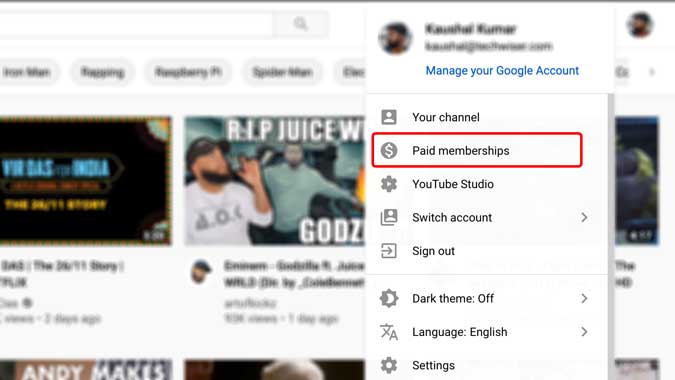
Также читайте: Как играть в YouTube в фоновом режиме на Android (2019)
Нажмите Управление членством, чтобы открыть раскрывающееся меню и начать процесс добавления людей в план.
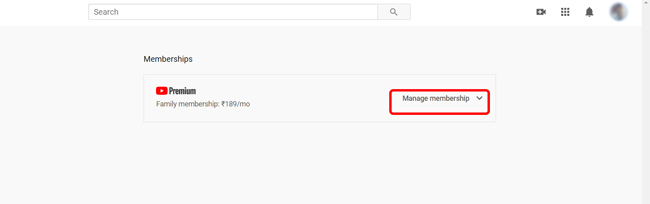
Нажмите кнопку «Изменить» рядом с «Настройки семейного доступа». Теперь вы можете просто нажать на + и добавить адреса электронной почты людей, которых вы хотите добавить в свой план. Он отправит электронное письмо людям, которых вы добавили.

Они получат электронное письмо, как показано ниже, с кнопкой «Принять приглашение». Все, что им нужно сделать, это нажать эту кнопку в теле письма, чтобы связать свою учетную запись YouTube с вашим семейным планом.

Они должны принять это до 14 дней, иначе срок действия ссылки истечет. Вы даже можете отменить приглашение в любое время в течение этого 14-дневного периода.
Как только их процесс будет завершен, вы получите письмо о том, что пользователь был добавлен. Вы по-прежнему сможете удалить их в любое время.
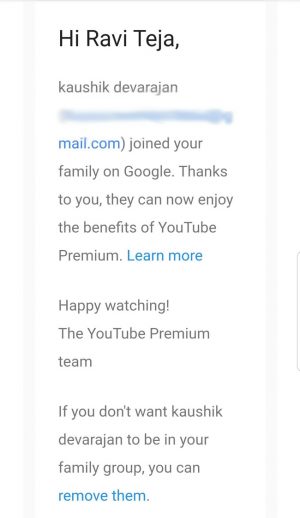
Удаление участников из вашего плана
Все управление участниками всегда будет в ваших руках, поскольку вы приобрели и пригласили людей в свой аккаунт. Чтобы удалить, вы можете выполнить аналогичный шаг, перейдя в YouTube> Профиль> Платное членство> Управление членством> Изменить настройки семейного доступа> и нажмите на профиль, который хотите удалить, и нажмите на удаление учетной записи.
Другие преимущества семейного плана
Помимо премиального опыта YouTube без рекламы, у вас есть несколько других преимуществ с семейным планом. Все члены вашей семьи могут поделиться календарем. Поэтому, если кто-то добавит какое-либо событие в семейный календарь, все будут уведомлены об этом событии. Лучше всего подходит для настройки семейных программ или вы даже можете использовать эту функцию со своими друзьями. Члены семьи также получают возможность создавать заметки в Keep Notes, которые могут просматривать все члены вашей семьи. Вы можете получить к нему доступ, щелкнув опцию совместной работы в заметках и добавив опцию семьи. Как вы думаете? Собираетесь ли вы поделиться с друзьями семейным планом YouTube Premium? Позвольте мне знать в комментариях ниже.
Связанный: Как исправить видео с YouTube, которые не воспроизводятся в Linux
Программы для Windows, мобильные приложения, игры - ВСЁ БЕСПЛАТНО, в нашем закрытом телеграмм канале - Подписывайтесь:)

